¿Quieres implementar una lista de reproducción simple para videosen tu aplicación React? Con esto, puedes seleccionar videos de una lista predefinida y reproducirlos en el reproductor de video. En este tutorial, aprenderás cómo usar un elemento select para elegir diferentes URLs de video y mostrarlas en el reproductor. ¡Comencemos de inmediato!
Principales conclusiones
- El uso del elemento select en React permite una selección fácil de URLs de video.
- Se utiliza el estado para almacenar la URL de video actual y usarla en el reproductor.
- Los controladores de eventos como onChange ayudan a reconocer y reaccionar a la selección del usuario.
Guía paso a paso
Paso 1: Establecer las bases
Antes de comenzar con el código, asegúrate de haber configurado tu proyecto de React. Puedes crear una nueva aplicación de React fácilmente para este tutorial si aún no tienes una. Una vez que esto esté hecho, comienza con la implementación de la lista de reproducción.
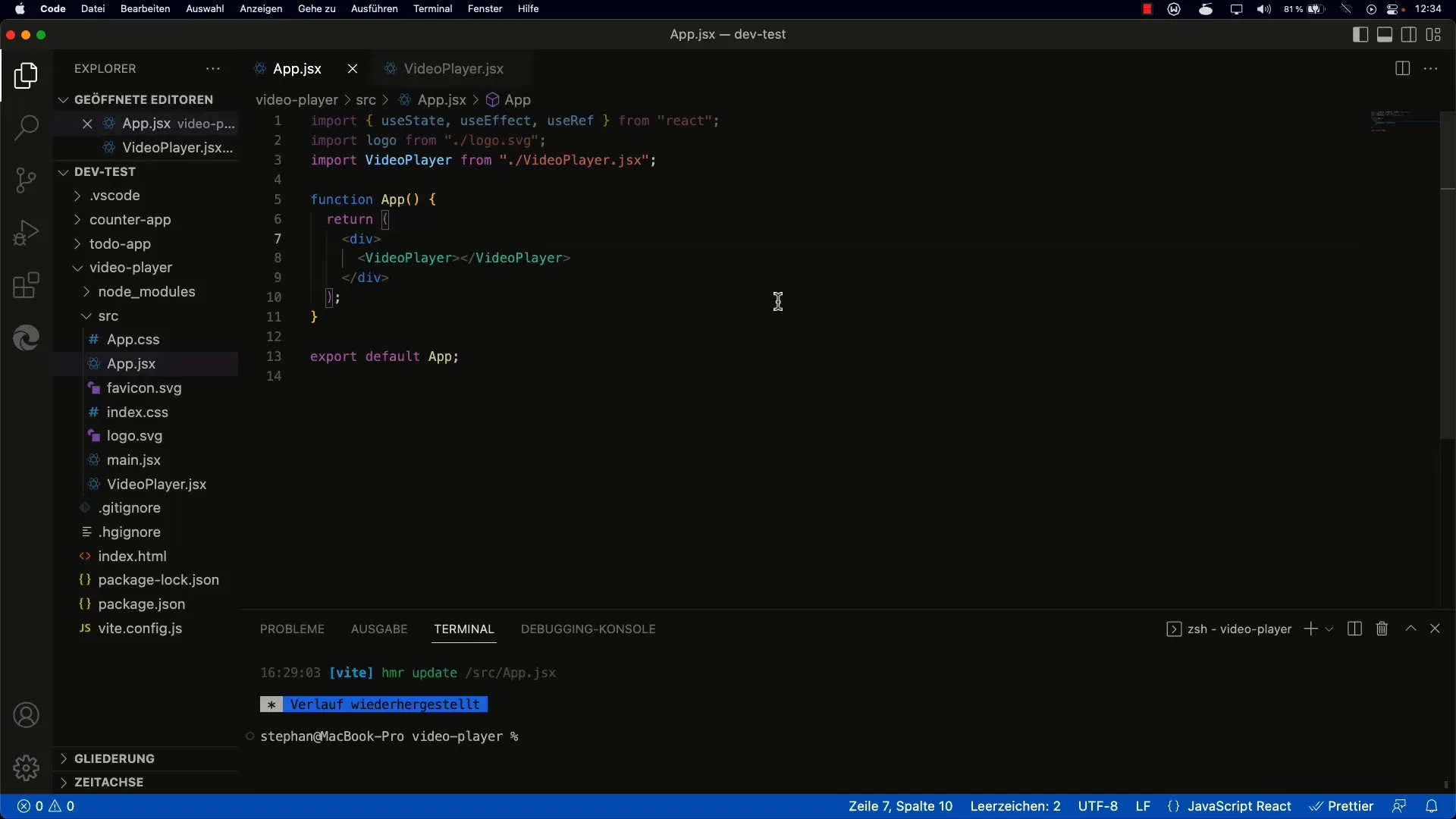
Paso 2: Añadir el elemento select
Agrega un elemento select en tu aplicación. Este elemento contendrá los diferentes videos para seleccionar. Al principio, podrías agregar tres opciones fijas con URLs de video predefinidas. Aquí hay un ejemplo:
Paso 3: Crear un componente con estado
Para gestionar la selección del video, utiliza el estado de React. Establece el estado inicial como una cadena vacía y utiliza useState para almacenar la URL de video actual.
Paso 4: Añadir evento onChange
Para reaccionar a los cambios en el elemento select, añade el controlador de eventos onChange al elemento select. Este controlador de eventos llamará a la función que actualiza el estado:
Paso 5: Integrar el reproductor de video
Ahora es el momento de configurar el reproductor de video para que use la URL actual del estado. Crea un componente de reproductor de video en el que pases la propiedad src al elemento video:
Paso 6: Manejo de errores
Si te encuentras con errores de Not a Number, puedes agregar una simple declaración condicional para asegurarte de que la duración de un video se carga correctamente y se maneja adecuadamente. Un ejemplo de tal verificación:
Paso 7: Mejorar la interfaz de usuario
Para presentar los videos creados de manera atractiva, considera ajustar el tamaño del elemento video. Podrías utilizar CSS para esto:
Paso 8: Hacer la lista de reproducción dinámica
El último paso es reemplazar la opción fija por una lista dinámica. Esto lo puedes hacer usando un array de URLs de video en tu sistema de gestión de estado. Con este array, puedes generar y modificar las opciones en el select de manera dinámica.
Aquí puedes añadir lógica más adelante para agregar o eliminar URLs.
Resumen - Tutorial de React: Lista de reproducción con Select
En este tutorial, has aprendido cómo integrar un elemento select para mostrar una lista de videos en un proyecto de React. Has usado el estado para almacenar la selección del usuario y controlar el reproductor de video en consecuencia. También has identificado y corregido posibles fuentes de error, así como optimizado la interfaz de usuario para una presentación más atractiva.
FAQ
¿Cómo puedo agregar más videos a la lista de reproducción?Puedes modificar o ampliar fácilmente el array que almacena las URLs de video y generar dinámicamente las opciones en el select.
¿Qué debo hacer si el reproductor de video no funciona?Verifica que las URLs sean correctas y que el reproductor de video tenga acceso a los recursos. Asegúrate de que el formato de video sea compatible con el reproductor.
¿Puedo reproducir los videos en un orden específico?Sí, puedes implementar una lógica que almacene y ajuste el orden de las URLs, según cómo quieras diseñar la lista de reproducción.


